タスク集計プラグイン
タスク記事の締切日を元に作業工数(所要時間)を自動的に計算し、指定された期間内の集計を行います。さらに、集計した工数を、ユーザーごと、カテゴリーごと、プロジェクトごと、顧客ごと等に分類し、見やすい表やグラフで表示します。
標準のタスク集計機能
TeamPage では、「次にやること」を「タスク記事」として投稿し、チームメンバーと共有できます。
未完のタスク(「to do」状態のタスク)を集計する画面は標準で用意されており、スペース毎、プロジェクト毎、マイルストーン毎、担当者毎に、いくつのタスクが残っており、完了するまでどのくらいの時間がかかるかを確認ができます。(下図)
当プラグインによる詳細集計情報
当プラグインでは、さらに次のようなダッシュボード機能を提供します。
- 特定の期間の選択
- 未完(todo)または完了(done)タスクの集計
- 担当者、関連プロジェクト、優先度などによる絞り込み(フィルタリング)
- 棒グラフによる所要時間の比較
- カテゴリー(タグ)と担当者による所要時間の比較・詳細分析
- 円グラフによる色々な要素の比較
- セクション テーブルによる一覧表
ユーザーごとの所要時間集計
ユーザーごとの所要時間(工数)を集計します。各ユーザーのパーセンテージや棒グラフは、全体に対する割合を示しています。
カテゴリー分類表
予定記事に付けられたタグを元に分類・集計します。どのタグを集計の対象にするかどうかは、管理者が選択します。タグが大分類と小分類の 2 つの階層を持つ場合(例: 月次:訪問)は、大分類と小分類に分けて集計します。
この表より、誰がどの業務にどのくらいの時間を使っているのかがわかります。
円グラフ分類
タスク記事の状況(オープン (to do) か完了 (done) か)、優先度、担当者、関連プロジェクトなどの情報を元に、実績や傾向を円グラフで表示します。
円グラフの一部(扇形)をクリックすると、そのクリックされた要素で絞り込み(フィルタリング)ができます。例えば、下図の赤い「優先度 1」の部分をクリックすると、優先度が「1」のタスクだけに素早く絞り込めます。
タスクの一覧表
指定期間内のタスク記事を一覧表(セクション テーブル)で表示します。ワンクリックで展開したり、コメントを追加したり、編集したりできるので便利です。
絞り込み(フィルタリング)
「フィルター」メニューのクリックまたは円グラフのクリックで、タスクの担当者、優先度、関連プロジェクト、タグ(カテゴリ)、投稿者、投稿先スペースなど、さまざまな条件で絞り込みできます。
関連記事
スケジュール集計プラグイン ... 予定記事(スケジュール記事)の開始日時と終了日時を元に作業工数(所要時間)を自動的に計算し、指定された期間内の集計を行います。さらに、集計した工数を、ユーザーごと、カテゴリーごと、プロジェクトごと、顧客ごと等に分類し、見やすい表やグラフで表示します。
業務で使いやすくなるように、タスクを拡張(カスタマイズ)しよう ... タスクの投稿/編集フォームを拡張(カスタマイズ)可能です。より使いやすい形にして業務に組み込みましょう。
チーム パフォーマンス向上を目的としたタスク トラッキング ... 仕事を効率化してチームワークを高めるための、タスクやプロジェクト管理機能の紹介です。
チームのコラボレーションを促進するタスクトラッキング ... 自分やチームメンバーのアクション プラン、状況、仕事量、各メンバーの進捗、チーム全体の進捗を簡単に確認することで、共通のゴールに向けた各種活動をスムーズに進められます。
ソーシャルグラフ、インタレストグラフ、そしてワークグラフ ... TeamPageの「ソーシャルグラフ」のモデルを使って、業務の効率化や他システムとの連携について紹介します。

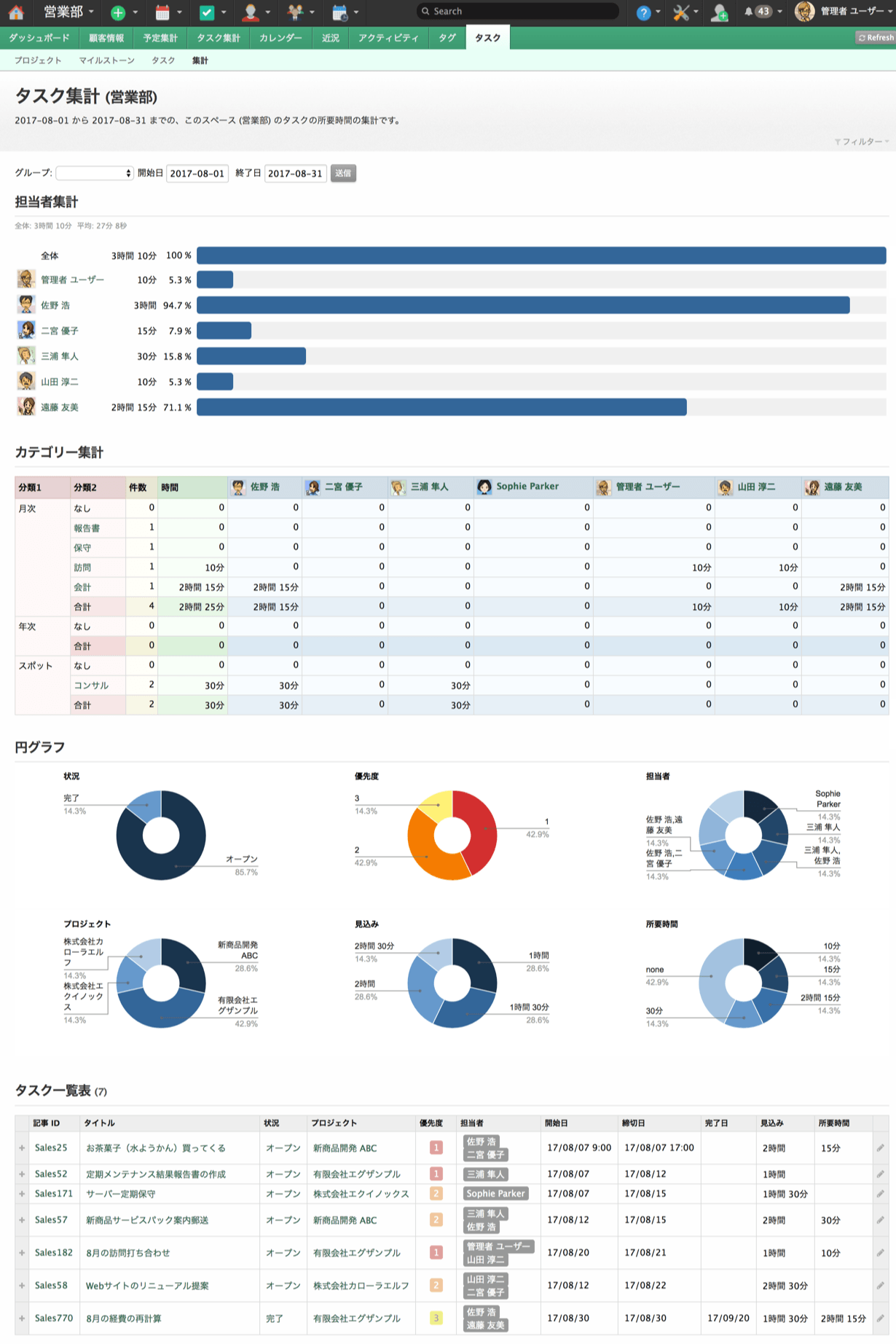





 I18N ERROR: @tsiskin#footer_RSS_Feed
I18N ERROR: @tsiskin#footer_RSS_Feed